לאחר הפעלת המחשב הנייד או השולחן העבודה, אם אתה נתקל ב-' סכום הבדיקה של CMOS אינו חוקי שגיאה, מאמר זה יעזור לך לפתור את הבעיה. ה שגיאות בדיקת CMOS או בעיות מתרחשות בדרך כלל כאשר מתרחשת התנגשות בין CMOS ל-BIOS. ישנן סיבות רבות לבעיות אלו, כמו סוללת CMOS מתה, BIOS פגום או פגום, נתוני CMOS פגומים וכו'.
הודעת השגיאה המלאה היא כדלקמן:
סכום הבדיקה של CMOS אינו חוקי, ה-CMOS יאופס לתצורת ברירת המחדל והמחשב יאתחל מחדש את CMOS Reset (502)

כיצד להוריד קטעי וידאו בפייסבוק ללא תוכנה
CMOS ראשי תיבות של Complementary Metal Oxide Semiconductor. זהו שבב המוטבע בלוח האם, והוא מאחסן את הגדרות ה-BIOS. שבב CMOS דורש אספקת חשמל רציפה גם כשהמחשב שלך כבוי. הוא מקבל את ספק הכוח הזה מסוללת CMOS. כאשר אתה מפעיל את המחשב, ה-BIOS קורא את ההגדרות האחרונות שנשמרו מ-CMOS לפני אתחול של Windows.
תקן סכום הבדיקה של CMOS אינו חוקי, שגיאת איפוס (502) במחשבי HP
כאשר אתה מפעיל את המערכת שלך, ראשית, היא מבצעת את בדיקת סכום הבדיקה של ה-BIOS. אם בדיקת סכום הבדיקה שגויה, ההנחה היא שה-BIOS פגום והעותק הנסתר של ה-BIOS מותקן. במקרה זה, מחשב HP מציג את הודעת השגיאה לעיל למשך 15 שניות ולאחר מכן תהליך האתחול ממשיך באופן אוטומטי. אם אינך רוצה להמתין 15 שניות, תוכל להפעיל מחדש את המערכת על ידי לחיצה על להיכנס מַפְתֵחַ.
השתמש בתיקונים הבאים כדי לפתור את ' סכום הבדיקה של CMOS אינו חוקי שגיאה במחשבי HP.
- אפס או נקה את ה-CMOS
- החלף את סוללת ה-CMOS
- בצע תיקון אוטומטי
- שחזר את ה-BIOS שלך
- קח את המכשיר שלך לתיקון
לפני שתתחיל, הקש על מקש Enter כדי להפעיל מחדש את המחשב ולראות אם זה גורם לבעיה להיעלם.
1] אפס או נקה את ה-CMOS
כפי שצוין לעיל, הבעיה עלולה להתרחש אם נתוני ה-CMOS פגומים. במקרה כזה, איפוס ה-CMOS עוזר. שלב זה נקרא גם ניקוי ה-CMOS. השלבים לאיפוס או ניקוי CMOS שונים עבור דגמי מחשבים שונים של HP. לכן, עליך לבקר באתר הרשמי של HP ולהזין את שלך מספר דגם מוצר , ולאחר מכן פעל לפי ההוראות המפורטות שם.
אם אינך יכול למצוא את השלבים לאיפוס CMOS עבור המחשב הנייד או השולחן העבודה שלך, תוכל לבצע את השלבים הגנריים. עברו על ההוראות הבאות:
כיצד להיפטר מהתכונות המשפחתיות של מיקרוסופט - -
- כבה את המערכת שלך. אם מדובר במחשב נייד, הסר את המטען (אם מחובר). אם זה שולחן עבודה, הסר את כבל החשמל מהשקע בקיר וכן מהמחשב שלך.
- לחץ על לחצן ההפעלה כדי לפרוק את החשמל מהמערכת שלך לחלוטין.
- פתח את המחשב בזהירות כדי לגשת ללוח המערכת. אם אינך יודע כיצד לעשות זאת, עדיף להיעזר במומחה.
- הסר את סוללת ה-CMOS מלוח המערכת.
- ודא שכל כבלי החשמל מנותקים מהמחשב שלך. כעת, לחץ והחזק את לחצן ההפעלה למשך 60 שניות לפחות. שלב זה ירוקן את כל הכוח שנותר מהמחשב ויאפס את ה-CMOS.
- הכנס מחדש את סוללת ה-CMOS והרכיב את המחשב מחדש.
- חבר את כבל החשמל למחשב שלך. כעת, לחץ והחזק את לחצן ההפעלה למשך 20 שניות לפחות.
- שחרר את לחצן ההפעלה ואפשר למערכת שלך לאתחל. ייתכן שתראה הודעה שה-CMOS אופס. הודעה זו עשויה להשתנות עבור דגמים שונים של מחשבי HP.
- השעה ב-BIOS אמורה להראות 00:00. אם לא, חזור על 5 השלבים הראשונים, אך הפעם עליך ללחוץ ולהחזיק את לחצן ההפעלה למשך 120 שניות לפחות.
כעת, בדוק אם הבעיה נמשכת.
2] החלף את סוללת ה-CMOS
לרוב, בעיה זו מתרחשת כאשר סוללת ה-CMOS מתרוקנת. הרבה משתמשים גילו שהבעיה מתרחשת בגלל סוללת ה-CMOS שהתרוקנה. יכול להיות שזה המצב אצלך. החלף את סוללת ה-CMOS וראה אם זה עוזר. אם אינכם יודעים כיצד לעשות זאת, כדאי להיעזר בטכנאי.
3] בצע תיקון אוטומטי
סיבה אפשרית אחת לבעיה זו היא קבצי המערכת הפגומים. ביצוע תיקון אוטומטי יכול לעזור. בשביל זה אתה צריך היכנס לסביבת השחזור של Windows .
אם אתה יכול לאתחל לתוך Windows, אתה יכול להיכנס ל-Windows RE דרך הגדרות Windows.
אם אינך יכול לאתחל לתוך Windows, עליך להיכנס ל-Windows RE על ידי הפרעה לתהליך האתחול הרגיל. לשם כך, לחץ והחזק את לחצן ההפעלה עד שהמחשב יכבה. לאחר מכן הפעל אותו שוב. כאשר אתה רואה את הלוגו של יצרן המחשב או את סמל Windows, לחץ והחזק שוב את לחצן ההפעלה כדי לכבות את המחשב. חזור על תהליך זה עד ש-Windows נכנס למצב שחזור מתקדם.
4] שחזר את ה-BIOS שלך
אם אף אחד מהתיקונים לעיל לא עזר לך, ייתכן שה-BIOS שלך פגום. למחשבי HP רבים יש תכונת שחזור BIOS חירום המאפשרת למשתמשים לשחזר את ה-BIOS למצב העבודה האחרון. בצע את ההוראות המוזכרות להלן:
- כבה את המחשב.
- אם יש לך מחשב נייד, השאר אותו מחובר למטען לאחר כיבויו.
- כשהמחשב עדיין כבוי, לחץ והחזק את המקש לנצח ו ב מפתחות בו זמנית.
- תוך כדי לחיצה על מקשי Win ו-B, לחץ והחזק את לחצן ההפעלה למשך עד 3 שניות.
- שחרר את לחצן ההפעלה אך אל תשחרר את מקשי Win ו-B. אתה תשמע צליל צפצוף. לאחר מכן, שחרר את מקשי Win ו-B. (המסך שלך עשוי להישאר ריק למשך עד 30 עד 60 שניות).
- כעת, אתה אמור לראות את מסך עדכון ה-BIOS. אם לא, חזור על כל התהליך שוב.
- עדכון ה-BIOS יתחיל באופן אוטומטי. תן לזה להתעדכן לחלוטין. לאחר העדכון המוצלח של HP BIOS, לחץ על המשך בהפעלה כדי להפעיל מחדש את המחשב.
- אם אתה רואה את ההנחיה לשחזור BIOS, לחץ על להיכנס כדי להמשיך בטעינת Windows.
אם, למרות חזרה על התהליך לעיל שוב, לא תראה את מסך עדכון ה-BIOS, ייתכן שהמחשב שלך לא תומך בפונקציונליות זו או שיש בעיית חומרה במחשב שלך.
לקרוא : לא ניתן לאתחל את ה-TPM לאחר עדכון ה-BIOS .
שחזר את ה-HP BIOS שלך באמצעות כונן הבזק מסוג USB
אם השלבים שלעיל לא מצליחים לשחזר את ה-BIOS שלך או אם המחשב שלך אינו תומך בפונקציונליות זו, עליך לשחזר את ה-BIOS באמצעות כונן USB. בשביל זה תזדקק למחשב עובד.
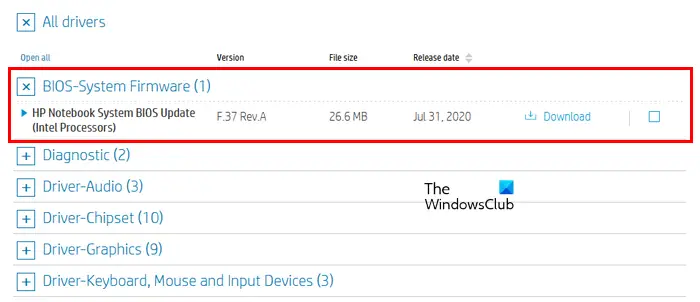
- בקר באתר הרשמי של HP במחשב עובד.
- הזן את מספר המוצר והמספר הסידורי שלך.
- בחר את מערכת ההפעלה שלך ולחץ לְהַמשִׁיך .
- הרחב את ה כל הנהגים מקטע, ואז הרחב את קושחת BIOS-System או הסעיף הדומה.
- נְקִישָׁה הורד ושמור את הקובץ במחשב שלך. אם אתה מקבל את ההנחיה לעדכן את ה-BIOS עם HP Support Assistant , התעלם ממנו והורד את הקובץ באופן ידני.
כדי להגדיר עדכוני BIOS בכונן הבזק מסוג USB, חבר את כונן ה-USB למחשב. זה צריך להיות ריק; לפיכך, גבה את כל הנתונים שלך ופורמט את כונן הבזק מסוג USB. כמו כן, מערכת הקבצים של כונן הבזק מסוג USB צריכה להיות FAT32. אם זה NTFS, שנה את מערכת הקבצים שלו ל-FAT32. אתה יכול לבחור מערכת קבצים בתפריט הנפתח בזמן ביצוע הפורמט המהיר. כעת, בצע את השלבים המפורטים להלן:
שירותי שמע אינם מגיבים
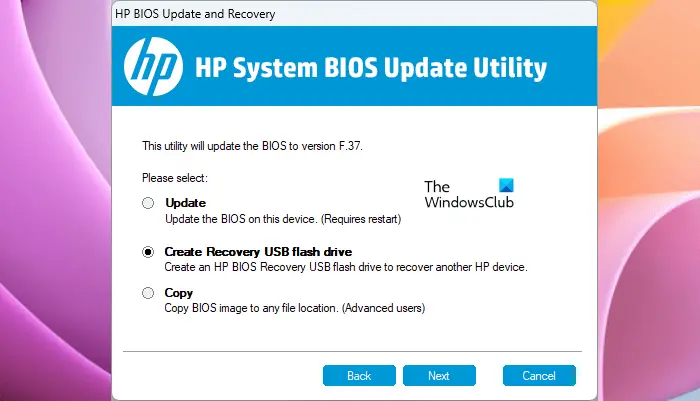
- הפעל את קובץ ה-exe של עדכון ה-BIOS.
- נְקִישָׁה כן בהודעת UAC.
- עקוב אחר ההוראות שעל המסך עד שהתוכנה תחלץ את הקבצים.
- לאחר חילוץ הקובץ, ה- HP BIOS System Update Utility ייפתח אוטומטית.
- נְקִישָׁה הַבָּא ב-HP BIOS System Update Utility.
- כעת, בחר את כונן הבזק מסוג USB לשחזור ארגז אפשרות ולחץ הַבָּא .
- בחר את כונן הבזק מסוג USB ולחץ הַבָּא . לאחר מכן, קובצי ה-BIOS יועתקו לכונן הבזק מסוג USB.
- כאשר התהליך יסתיים, לחץ סיים ולאחר מכן לחץ לְבַטֵל כדי לצאת מ-HP BIOS System Update Utility.
כעת, כבה את המחשב שעליו עליך להתקין את העדכון הזה. המתן 5 שניות לאחר כיבויו ולאחר מכן הכנס אליו את כונן ה-USB. ודא שהמטען מחובר למערכת שלך (אם יש לך מחשב נייד). כעת, עברו על ההוראות הבאות:
- לחץ והחזק את לנצח ו ב מקשים יחד בזמן שהמערכת שלך עדיין כבויה.
- המשך ללחוץ על מקשי Win ו-B ולחץ והחזק את לחצן ההפעלה למשך עד 3 שניות.
- שחרר את לחצן ההפעלה אך המשך ללחוץ על מקשי Win ו-B עד שתראה את מסך עדכון ה-BIOS.
- עדכון ה-BIOS יתחיל באופן אוטומטי. תן לזה להיגמר. אחרי הקליק הזה המשך בהפעלה .
- אם אתה רואה את ההנחיה לשחזור BIOS, לחץ על להיכנס .
השלבים לעיל יפתרו את הבעיה שלך.
5] קח את המכשיר שלך לתיקון
אם הבעיה נמשכת, ייתכן שיש בעיית חומרה. לפיכך, עליך לקחת את המחשב שלך למרכז השירות של HP.
conhost.exe שימוש בזיכרון גבוה
לקרוא : מעבד חדש מותקן. fTPM NV פגום או מבנה fTPM NV השתנה .
כיצד לתקן שגיאת checksum ב-BIOS?
שגיאת בדיקת ה-BIOS עלולה להתרחש עקב פגיעה ב-BIOS או סוללת CMOS מתה. לפעמים, זיכרון RAM פגום אחראי גם לשגיאה זו. כדי לתקן שגיאה זו, החלף את סוללת CMOS ובדוק אם זה עוזר. אתה יכול גם לנסות להסיר ולהציב שוב את המגשר ומקלות ה-RAM.
האם הסרת הסוללה מאפסת את CMOS?
בדרך כלל לא. רק הסרת סוללת ה-CMOS אינה מאפסת לחלוטין את ה-CMOS. אם ברצונך לאפס את ה-CMOS, עליך לבצע את התהליך שדורש לרוקן את הכוח שנותר בקבלים. כדי לעשות זאת, לחץ והחזק את לחצן ההפעלה למשך 60 או 120 שניות לפחות. זה יעשה את העבודה בשבילך. לחלופין, אתה יכול להשתמש בלחצן המגשר בלוח האם כדי לאפס את ה-CMOS.
קרא בהמשך : התראת תיקון, הודעה על מתח סוללת המערכת נמוך .















